У цьому посібнику я покажу тобі, як вмикати подвійний екран у DaVinci Resolve. Ця функція особливо корисна, коли ти працюєш над складними проектами і потребуєш більше місця для інструментів та попередніх переглядів. Активуючи подвійний екран, ти можеш зробити свою роботу набагато ефективнішою, оскільки в один і той же час ти можеш використовувати декілька вікон та переглядів. Чи ти забираєш кліпи з Медіапулу, або здійснюєш значні редагування на своєй Лінії часу - подвійний екран допомагає тобі мати кращий огляд та полегшує твій робочий процес.
Головні висновки
- Режим подвійного екрана в DaVinci Resolve дозволяє краще організувати та виділити твої робочі області.
- Ти можеш краще розподілити медіабібліотеку, ефекти та Лінію часу на двох екранах.
- Активація та деактивація подвійного екрана відбувається швидко через меню в програмі.
Покрокова інструкція
Щоб активувати подвійний екран в DaVinci Resolve, просто дотримуйся цих кроків:
Щоб активувати подвійний екран в DaVinci Resolve, відкрий програму та перейди у верхній менюстрок до відповідного вікна. Ти повинен клацнути на символ вікна. Тут ти побачиш іконку, яка зображає подвійний екран. Якщо натиснути на неї, подвійний екран увімкнеться.

Якщо подвійний екран активовано, ти побачиш макет, який надає більше місця. Клацнувши знову на символ, ти можеш повернутися до режиму одного екрана. Клацнувши на символ, ти отримаєш лише попередній перегляд своєї Лінії часу.
Якщо Інспектор або інші пункти меню відкриті, символ подвійного екрану може бути невидимим. Ти повинен переконатися, що один з трьох пунктів у верхньому правому куті вікна закритий. Закрий один з цих пунктів, щоб символ став видимим.
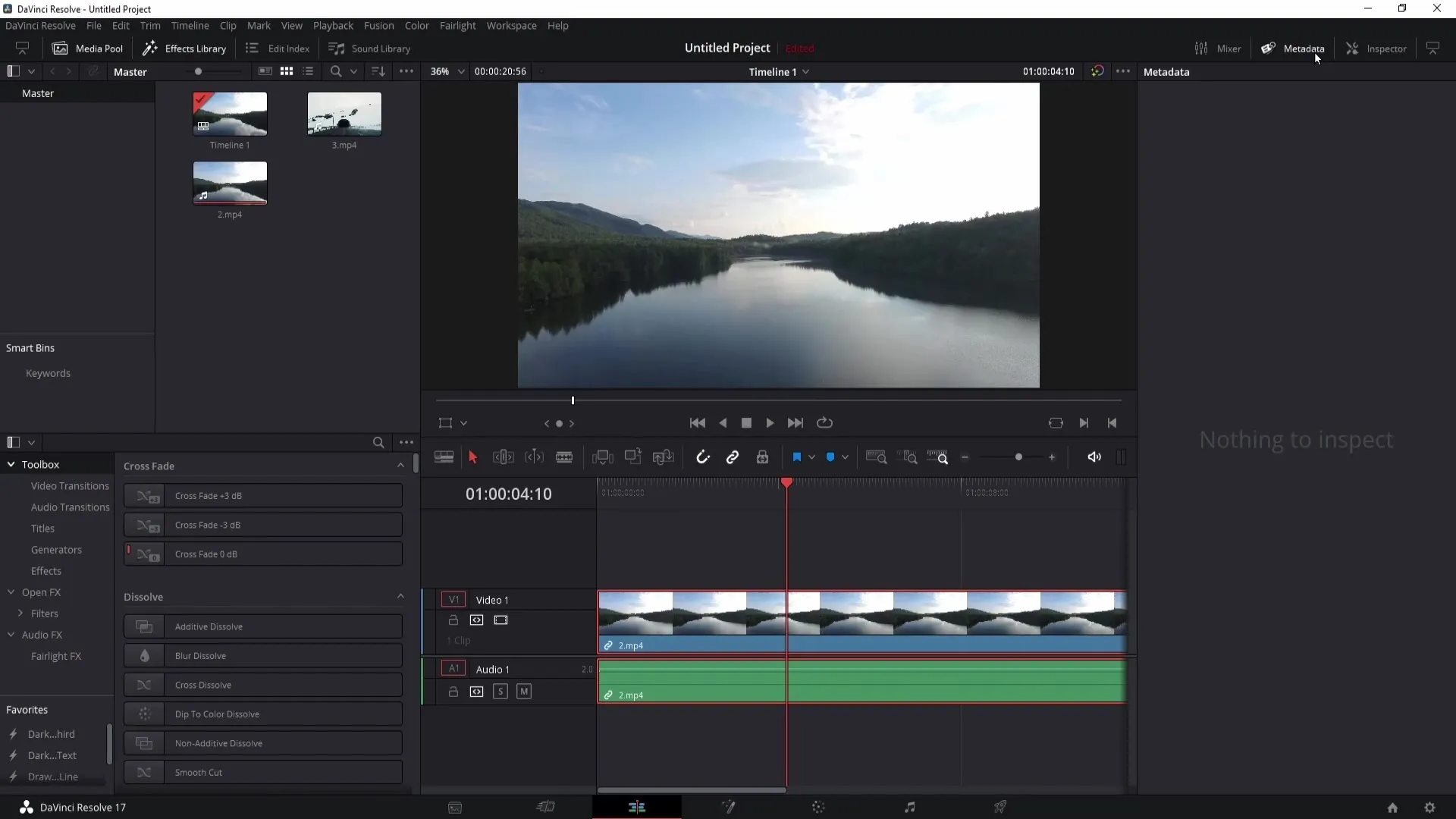
Практичне використання подвійного екрану полягає в тому, що ти можеш бачити своє відео з Лінії часу на одному екрані, під час того як на іншому ти аналізуєш кліпи у своєму Медіапулі. Це дозволяє ретельно розділити та виділити всі елементи. Щоб переконатися, що вміст медіа активний, клацни на відповідні пункти у верхній менюстроці.
Коли наводиш курсор на кліпи, ти можеш вибрати певний відрізок. Для встановлення початку кліпу натисни клавішу 'I' для "Ввімкнення", а для встановлення кінця використовуй клавішу 'O' для "Вимкнення". Потім можеш перетягнути цей кліп безпосередньо до своєї Лінії часу.
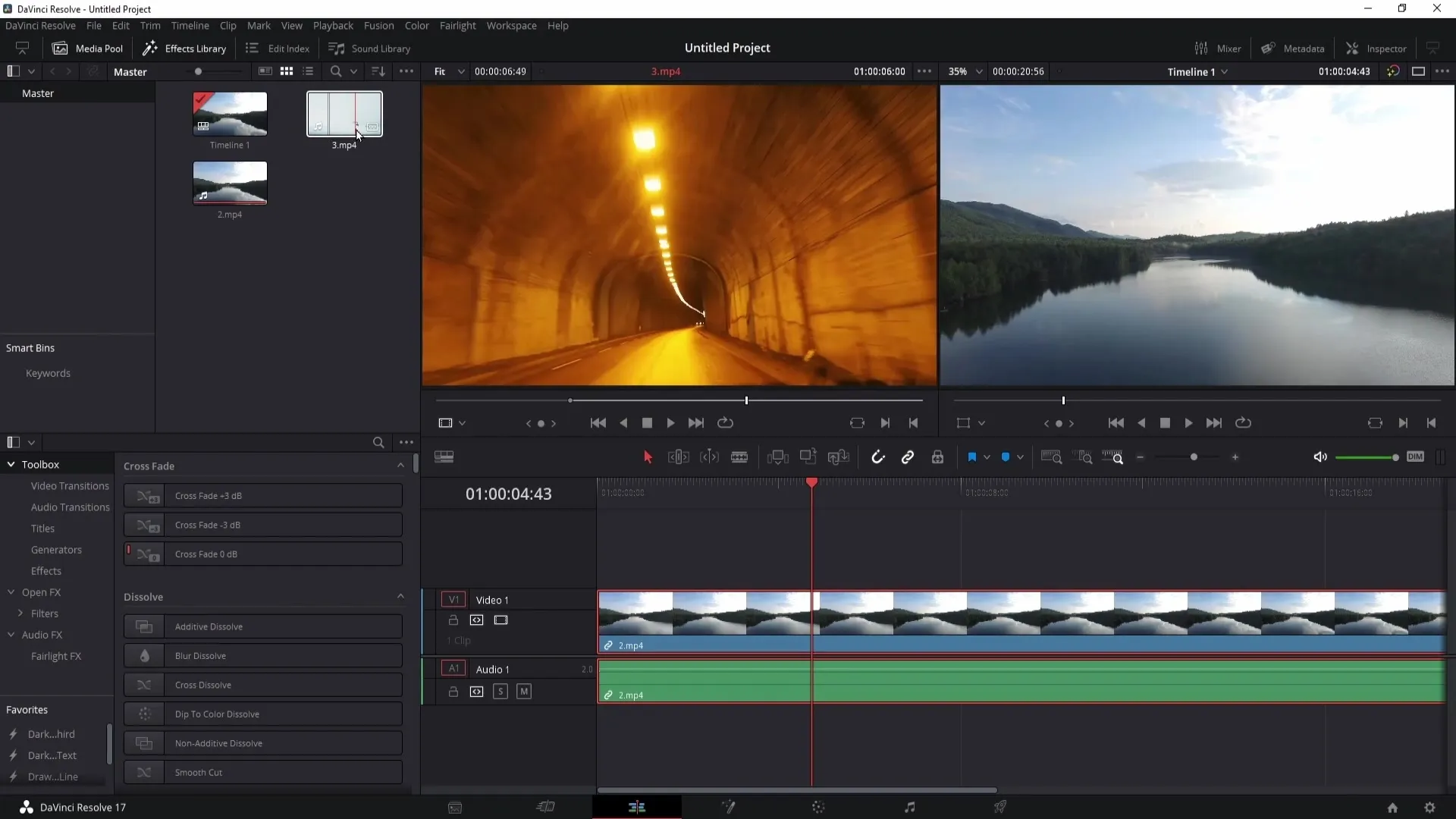
Ти можеш вибрати, чи перетягнути до Лінії часу лише кліп, або лише відповідний аудіодоріжку, використовуючи відповідні значки у меню.
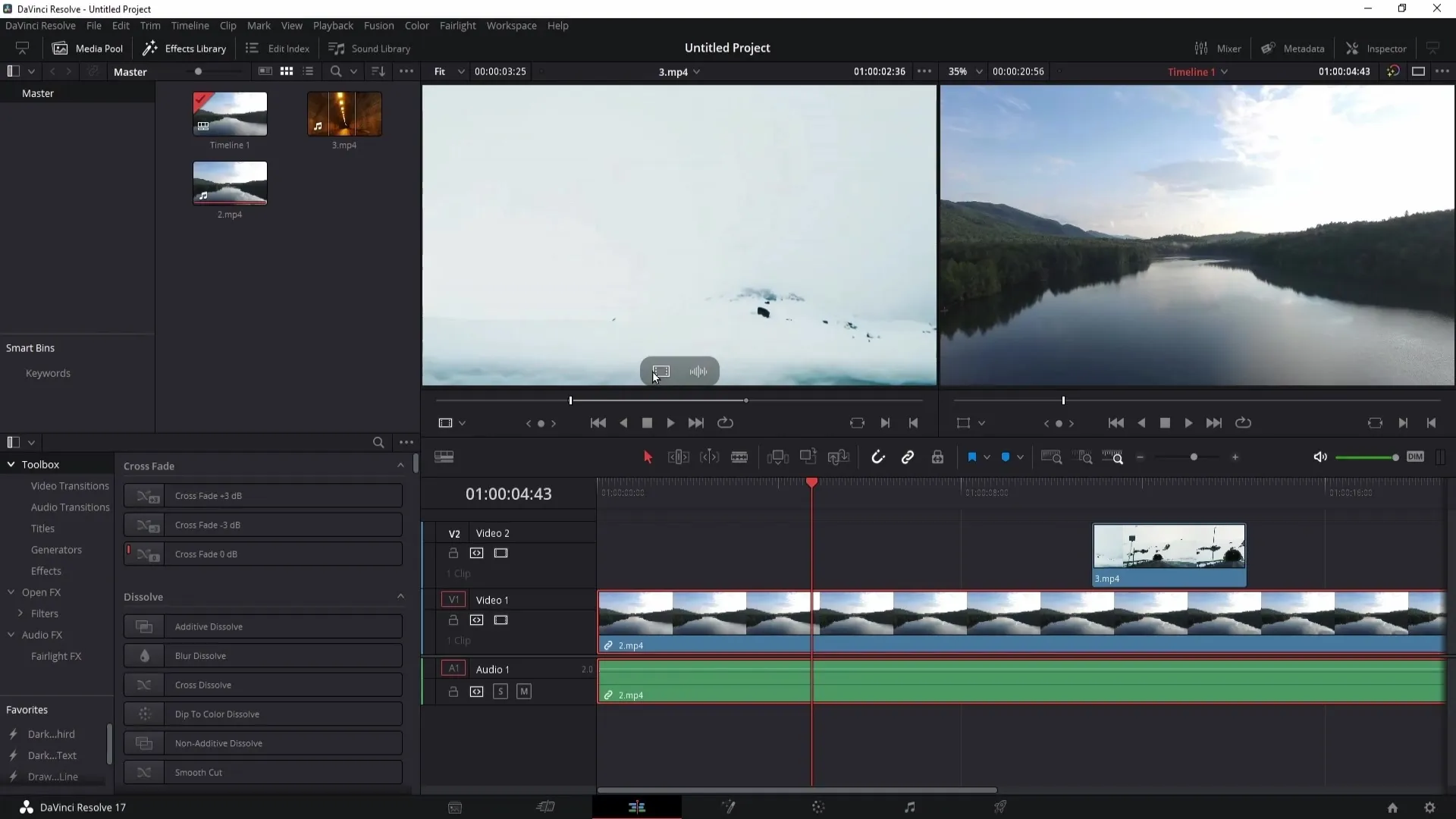
Якщо у тебе є два монітора, ти можеш активувати розширений подвійний екран. Це дозволяє здійснювати розгалужені види. Активація цієї функції відбувається через меню "Робоче місце". Обери пункт "Dualscreen", щоб активувати цю опцію.
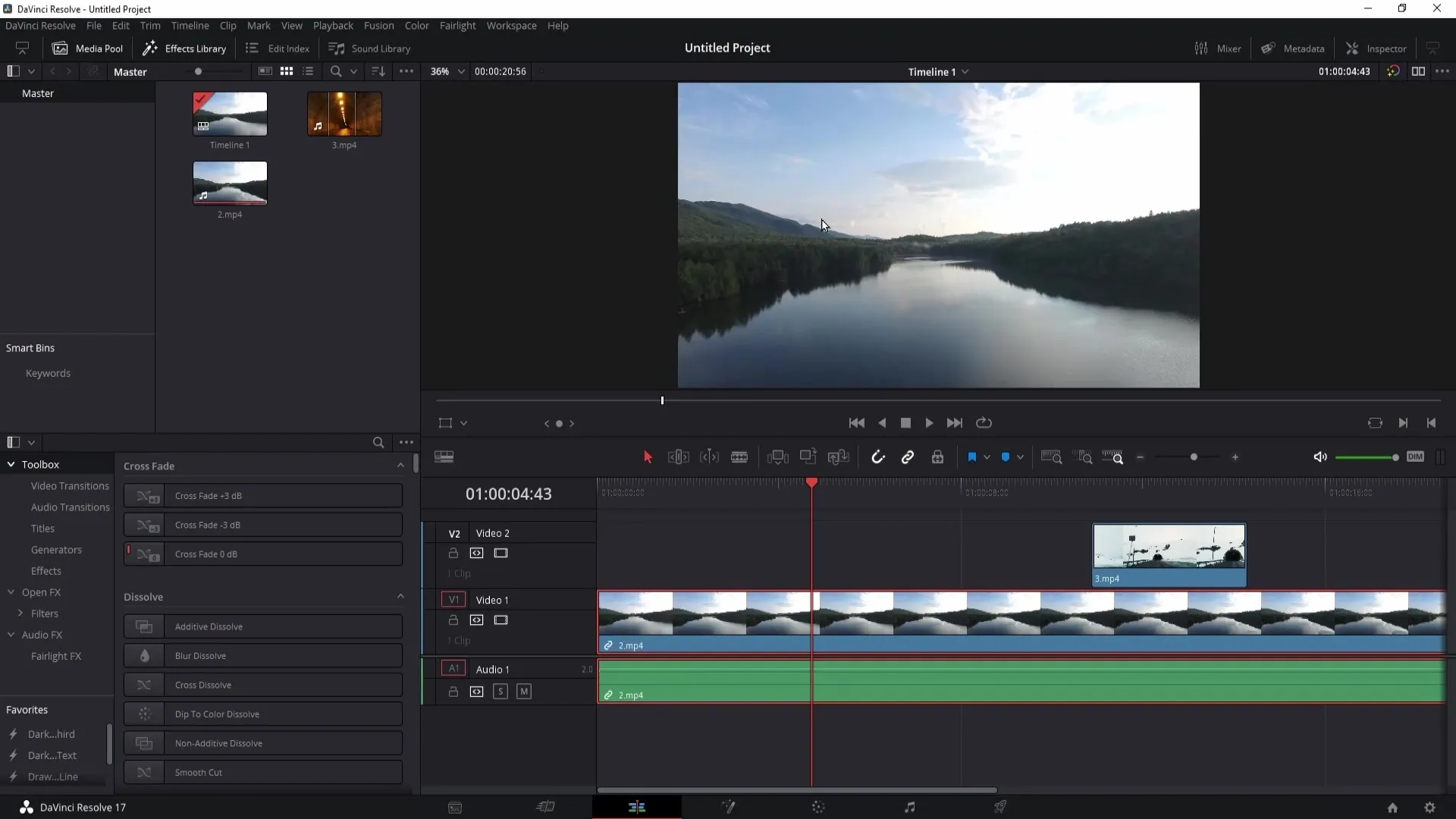
Якщо твій другий монітор увімкнений, ти побачиш макет своєї медіабібліотеки, ефектів та інших елементів інтерфейсу на одному екрані, під час того як на іншому екрані буде показано Лінію часу.
Ти також можеш обрати опцію "Повноекранна Лінія часу" у меню "Dualscreen". Це забезпечує відображення твоєї Лінії часу у повноекранному режимі, що особливо корисно для точного врізання відео.
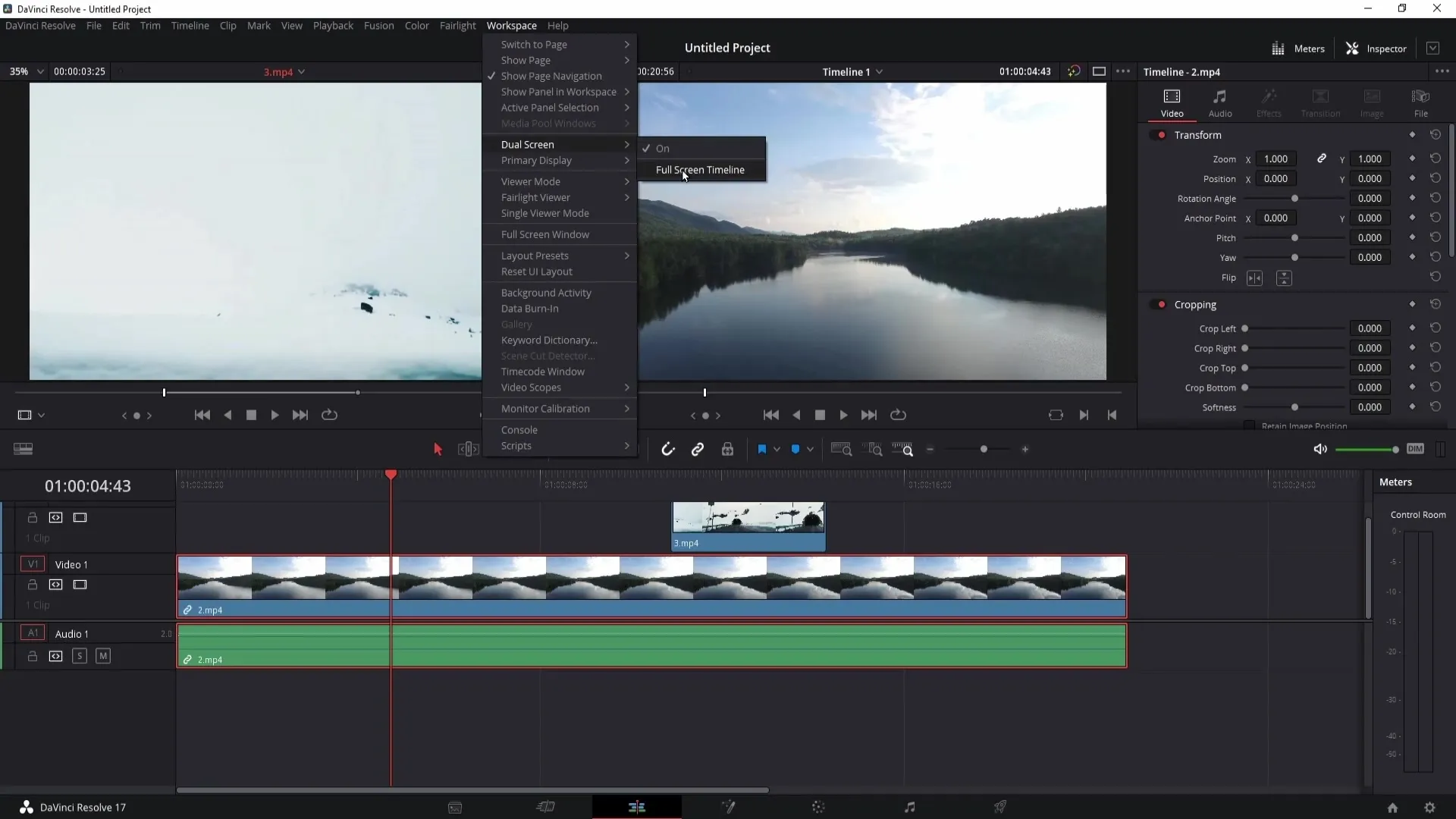
Таким чином ти можеш бачити декілька аспектів своєї роботи одночасно. Якщо тобі потрібен кращий огляд свого проекту, я рекомендую використовувати подвійний екран, щоб зробити свої завдання ефективнішими. При потребі ти можеш в будь-який момент деактивувати подвійний екран, знову перейшовши у меню "Робоче місце" та вимкнувши опцію "Dualscreen".
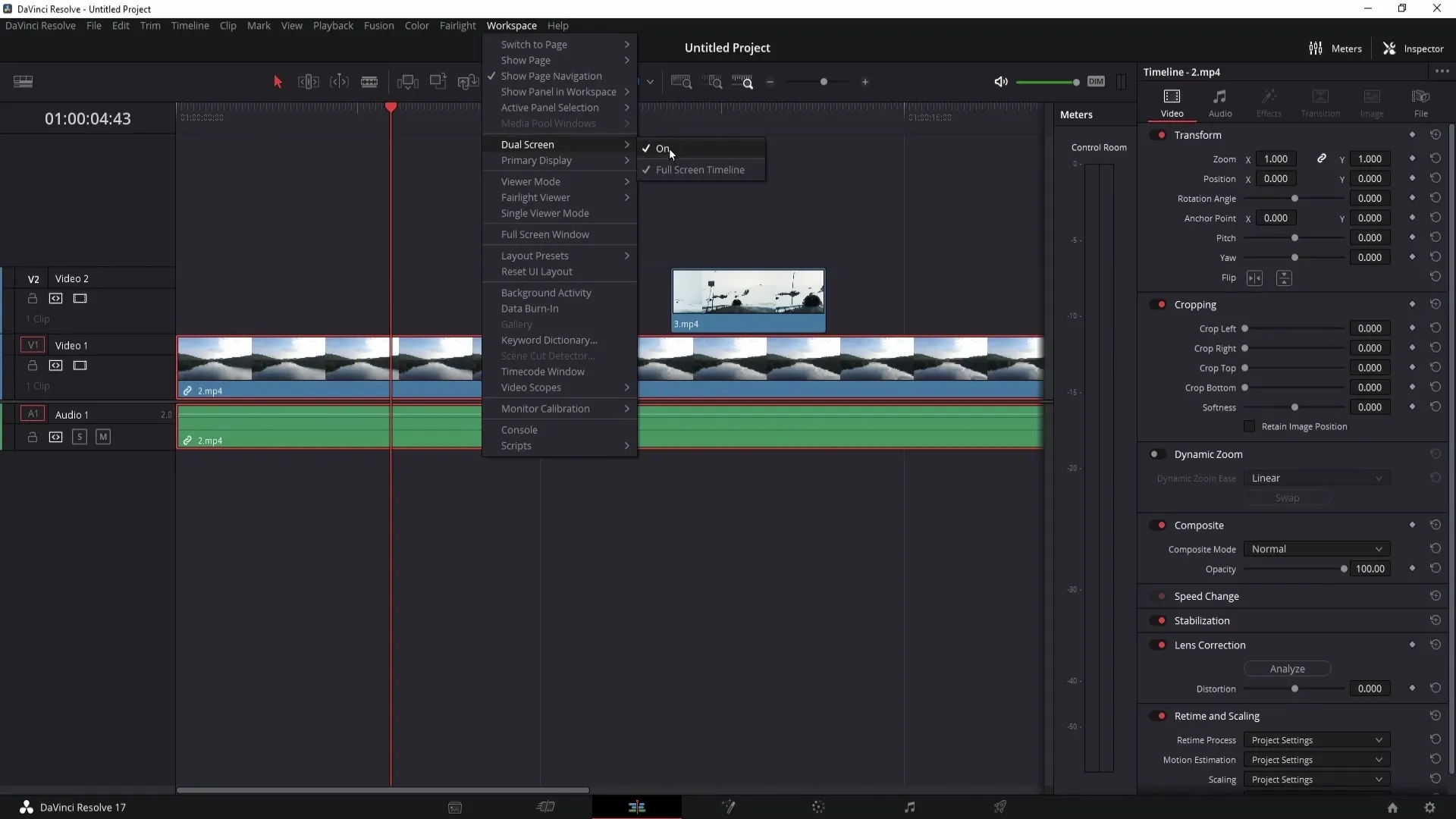
Огляд
З цим детальним керівництвом ви тепер знаєте, як активувати двочеревний дисплей в DaVinci Resolve. Ця функція значно поліпшує ваш робочий процес та дозволяє вам ефективно використовувати кілька вікон.
Часті запитання
Як активувати двочеревний дисплей в DaVinci Resolve?Ви активуєте двочеревний дисплей, натиснувши на значок вікна у верхній панелі меню.
Що я можу робити з двочеревним дисплеєм?Двочеревний дисплей дозволяє вам відображати відео-перегляди та медіатеку поруч, що спрощує ваш робочий процес.
Чи можна будь-коли деактивувати двочеревний дисплей?Так, ви можете просто знову вимкнути двочеревний дисплей у меню "Робочий простір".
Що відбудеться, якщо символ двочеревного дисплею не відображається?Переконайтеся, що інспектор або інші пункти меню зачинені, оскільки інакше символ не буде відображений.
Як увімкнути повноекранний перегляд для лінійки часу?Ви можете вибрати це в меню "Робочий простір" під "Двочеревний дисплей".


